在word2013中插入特殊图形符号表示联系方式的步骤
在使用word编辑文档时,比如写简历的时候,我们往往需要在里面添加一些特殊的图形符号,来让整个文档看起来更加美观,如下图所示。下面介绍怎么快速在word里面添加特殊图形符号的方法。
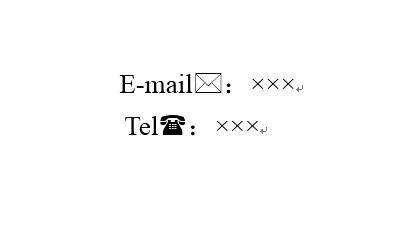
1、启动word2013,将光标移到需要插入特殊图形符号的位置。
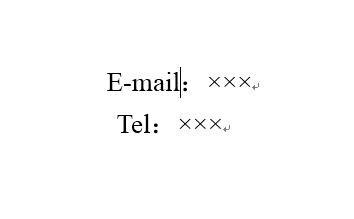
2、切换到“插入”选项卡,单击“符号”组中的“符号”按钮,在弹出的下拉列表中选择“其他符号”选项。
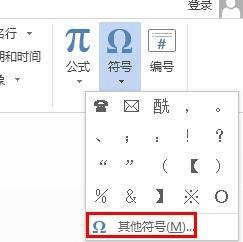
3、此时弹出“符号”对话框,在“字体”下拉列表框中选择相应的符号类型如Wingdings。

4、在列表框中选中要插入的符号,然后单击右下角的“插入”按钮。
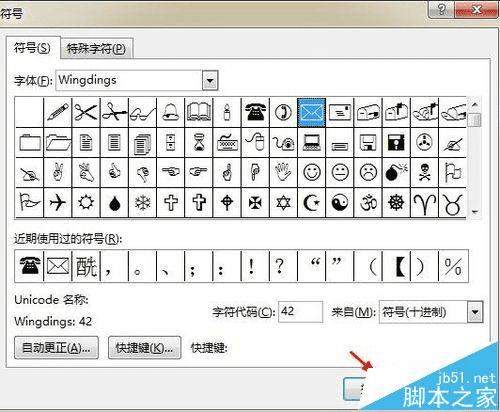
5、此时“插入”按钮右侧的“取消”按钮变为“关闭”按钮,单击该按钮关闭“符号”对话框即可。

6、最后在文档中可看到插入的特殊图形符号了。
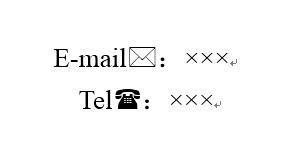
本文地址:http://www.45fan.com/dnjc/84321.html
